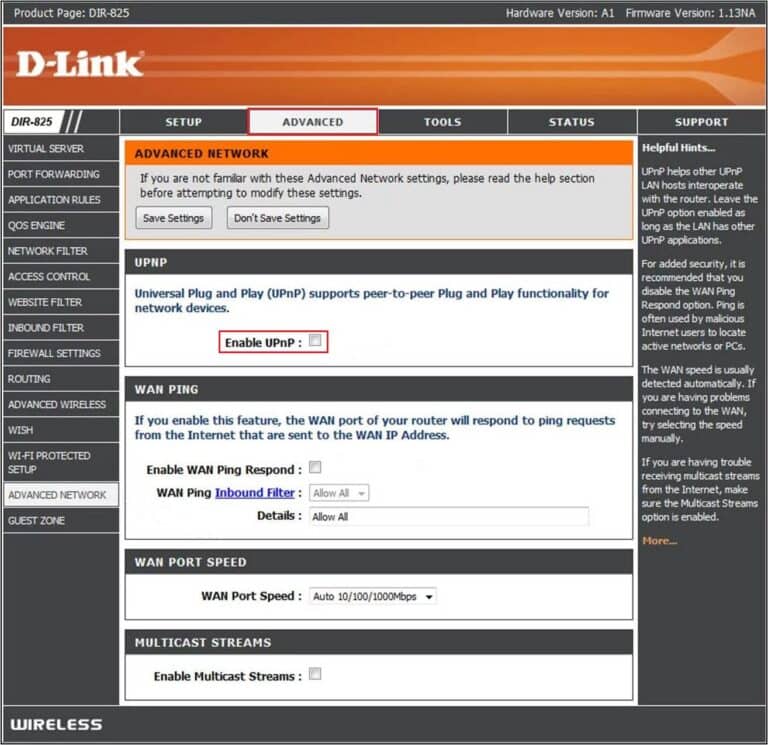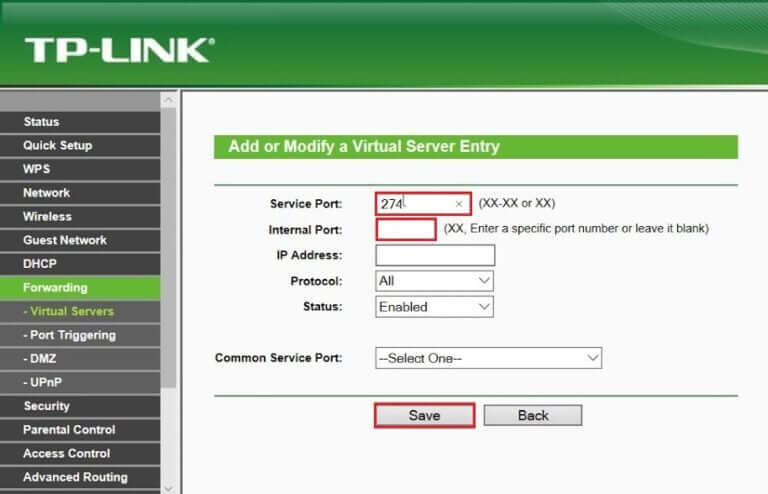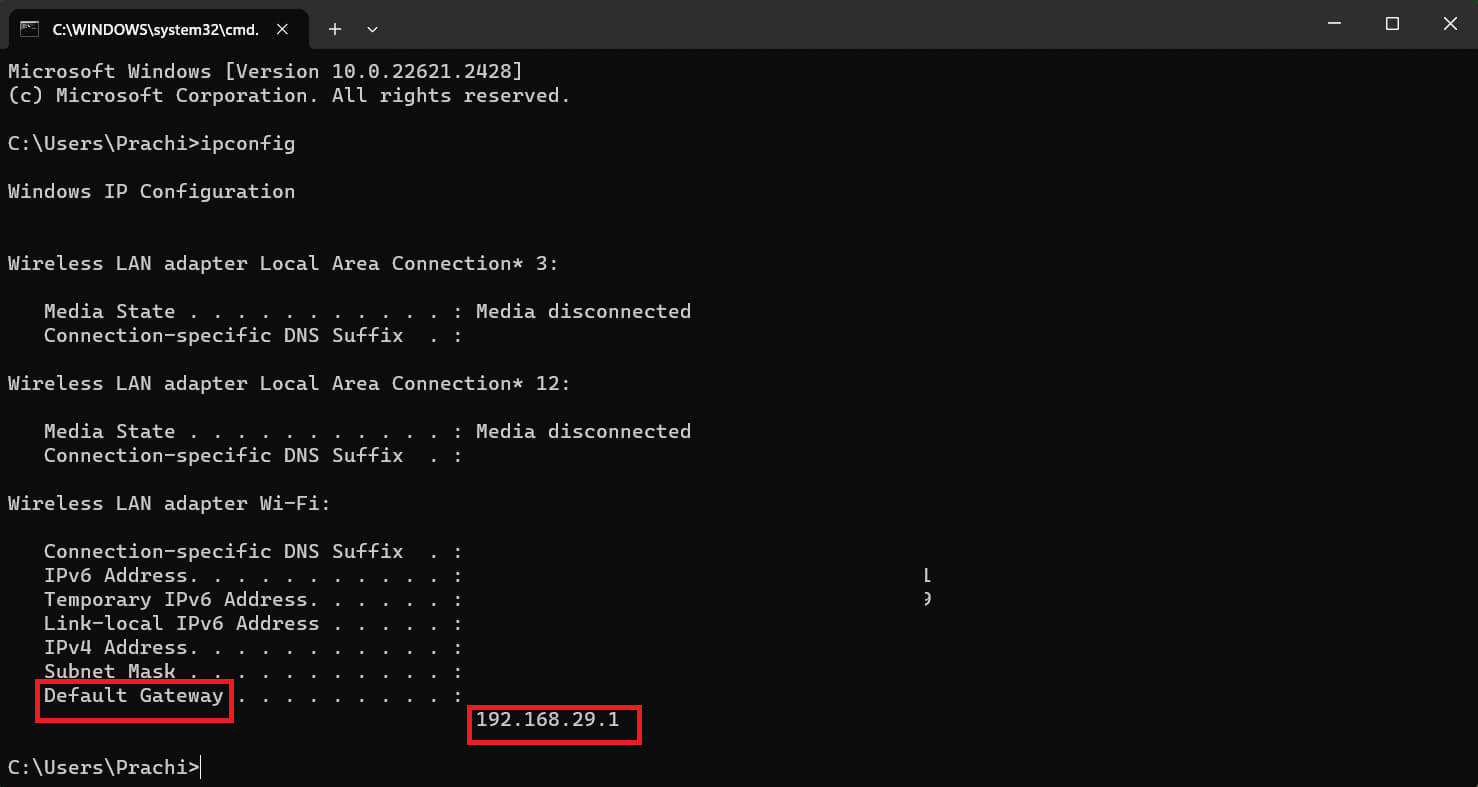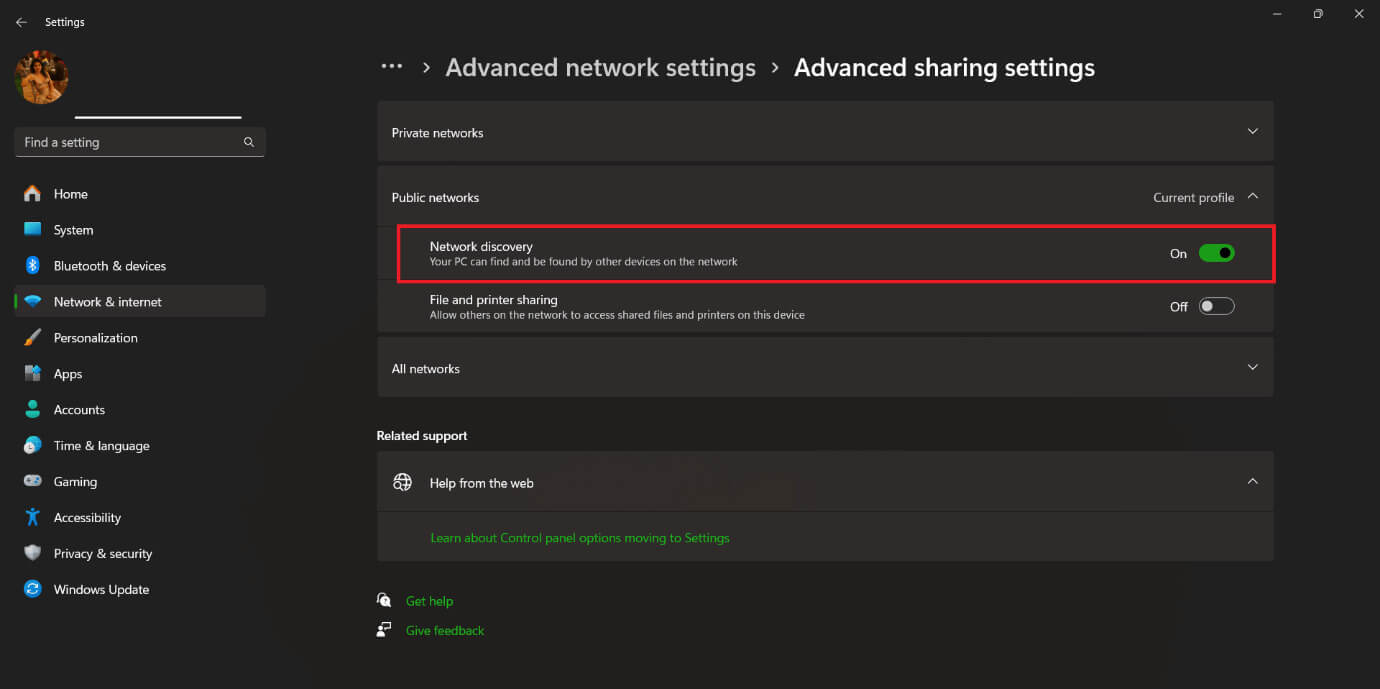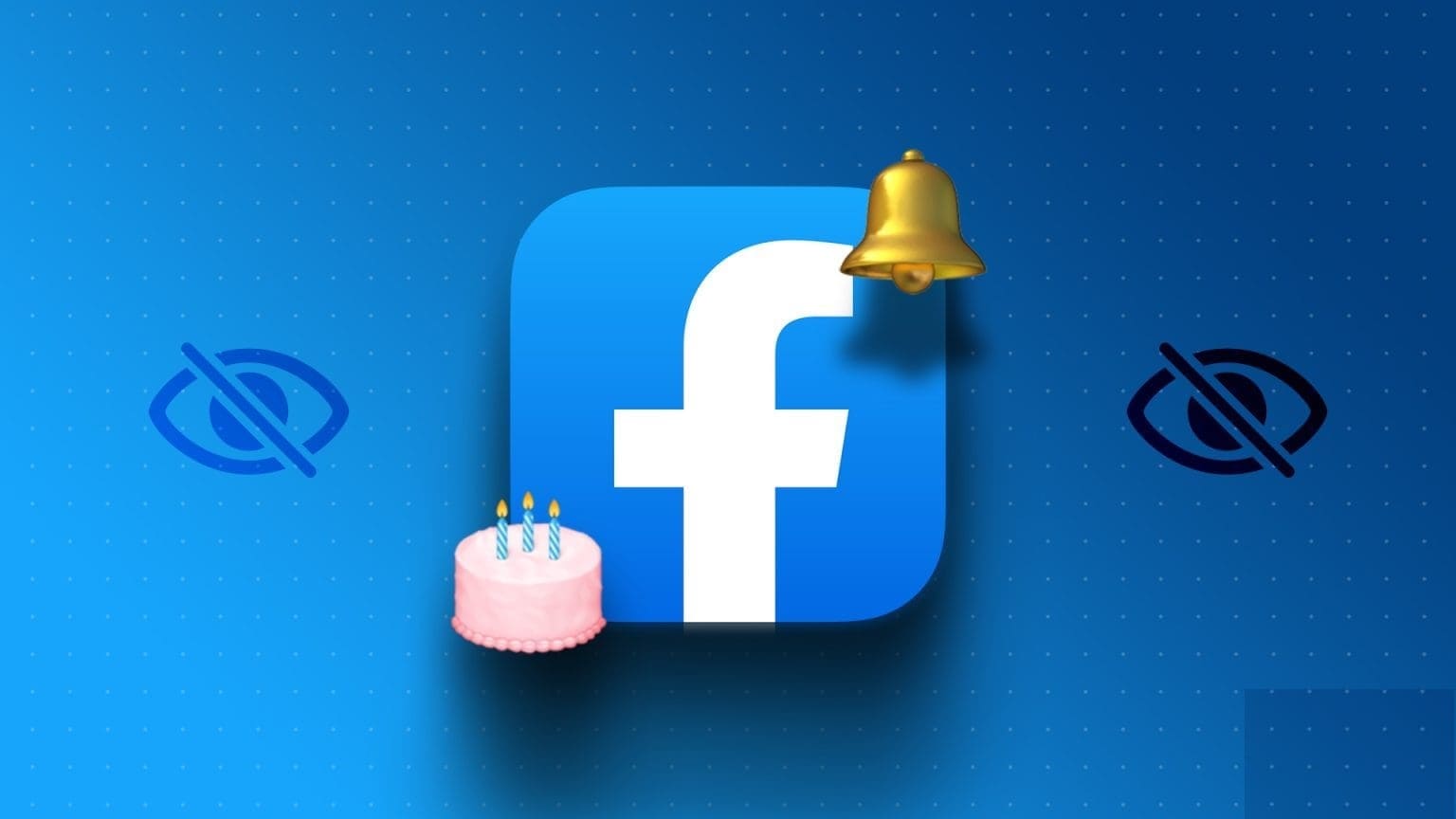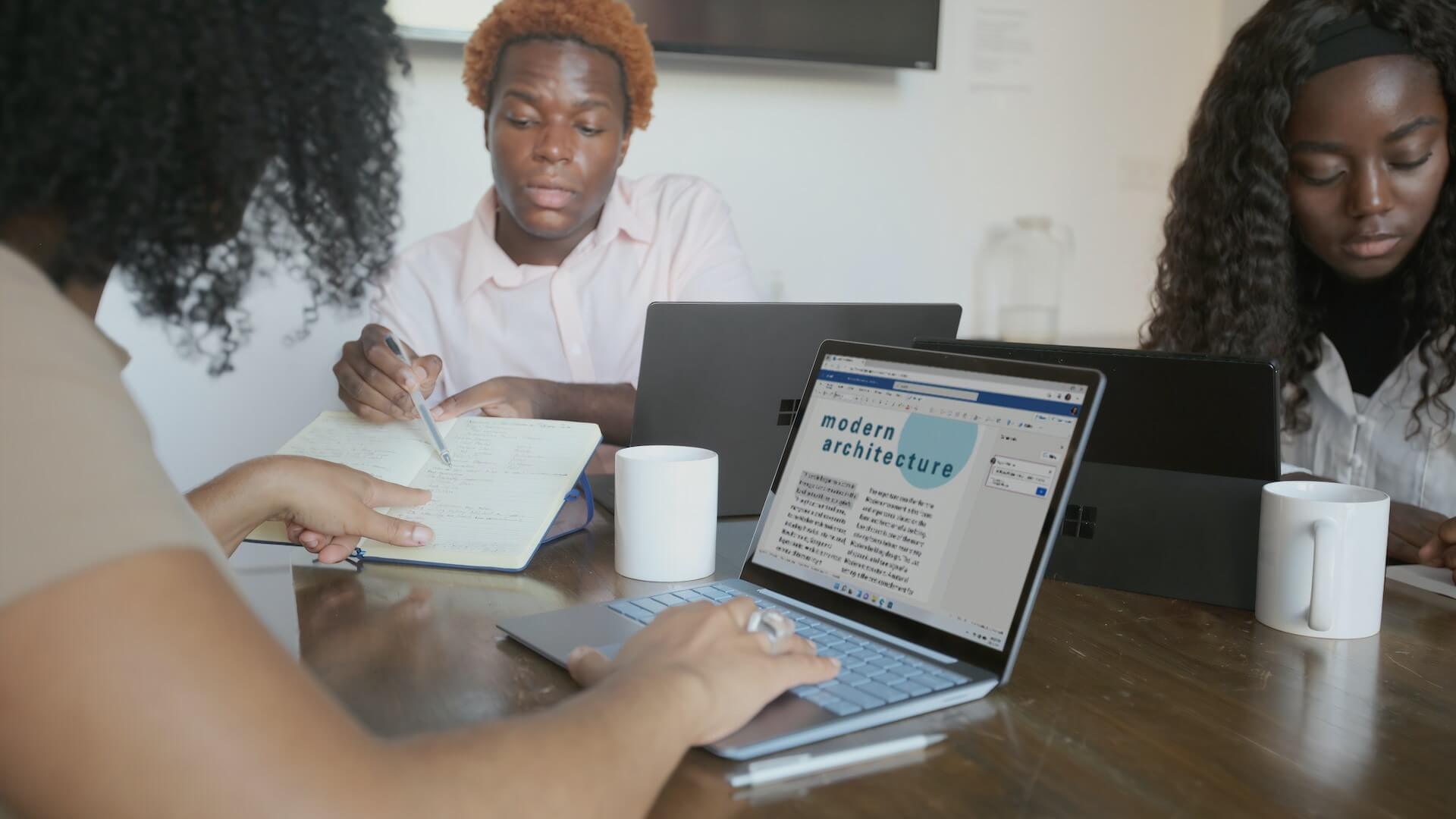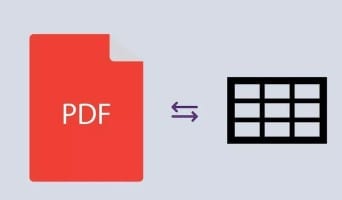إنها حقيقة أن اللاعبين لا يستمتعون بالانقطاعات لأنهم ينغمسون بشكل كامل في معركة اللعبة، ولكن حتى وحدات التحكم في الألعاب الشهيرة تكون عرضة للمشكلات الفنية. في كثير من الأحيان، تنشأ هذه المشكلات بسبب نوع NAT الخاطئ نظرًا لأنه إجراء أمني يرفض جميع الاتصالات الخارجية. إذا كان هذا هو الحال مع وحدة التحكم لديك، فتابع القراءة لمعرفة كيفية تغيير NAT Type 3 إلى 2 على PS4 وPS5 وXbox One.
كيفية تغيير NAT Type 3 إلى 2 على أجهزة PS4 وPS5 وXbox One
إذا كان نوع NAT الخاص بك غير صحيح، فقد يعاني جهازك من مشكلات في الاتصال بالشبكة وتأخيرات غير عادية. لا تقلق، فلدينا طرق متعددة لك ستساعدك على تغيير نوع NAT الخاص بك على العديد من وحدات تحكم الألعاب بما في ذلك PS4 وPS5 وXbox One.
هناك ثلاث طرق يمكنك من خلالها تغيير نوع NAT:
الطريقة الأولى: تمكين UPnP على جهاز التوجيه الخاص بك
قبل القفز على الطرق، تحتاج إلى تغيير إعدادات جهاز التوجيه الخاص بك باتباع الخطوات التالية:
1. ابحث عن عنوان IP للبوابة الافتراضية الذي قمت بتدوينه في متصفح الويب الخاص بك.
ملاحظة: اتبع الخطوات الموجودة في عنواننا أدناه كيفية التحقق من نوع Nat على جهاز الكمبيوتر أدناه للتحقق من عنوان IP للبوابة الافتراضية.
2. أدخل بيانات الاعتماد الخاصة بك للوصول إلى جهاز التوجيه الخاص بك.
3. ثم انتقل إلى الخيار “متقدم” ثم “إعادة التوجيه”. الآن يمكنك رؤية UPnP.
ملاحظة: يمكنك أيضًا العثور على قسم UPnP في بعض علامات التبويب الأخرى اعتمادًا على جهاز التوجيه الذي تستخدمه.
4. انقر فوق تمكين UPnP عن طريق تحديد المربع المجاور له.
5. انقر فوق “تطبيق” أو “حفظ”. سيتم تغيير نوع NAT الخاص بك.
الطريقة الثانية: ضع PS4 على DMZ
DMZ تعني المنطقة المنزوعة السلاح، وهي شبكة محيطية تفصل شبكتك المحلية عن حركة المرور غير الموثوق بها عن طريق إضافة طبقة إضافية من الأمان. فيما يلي خطوات إعداد المنطقة المجردة من السلاح:
1. انتقل إلى إعدادات DMZ في قائمة جهاز التوجيه الخاص بك.
2. قم بتمكين DMZ وأدخل عنوان IP المذكور مسبقًا لجهاز PS4 الخاص بك. احفظ التغييرات التي أجريتها.
3. الآن. قم بالوصول إلى الإعدادات على PS للتحقق من تغيير نوع NAT.
ملاحظة: عند إعداد DMZ لوحدة التحكم في الألعاب الخاصة بك، سيتمكن جهازك من استقبال الاتصالات من الخارج وقد يصبح عرضة للمتسللين وسرقة البيانات.
الطريقة الثالثة: استخدام إعادة توجيه المنفذ
تعد عملية إعادة توجيه المنفذ طريقة آمنة وسهلة لتغيير نوع NAT على PS4 دون تعريض أمان جهازك للخطر. إليك كيفية استخدام إعادة توجيه المنفذ:
1. حدد موقع قسم إعادة التوجيه وانقر على الخوادم الافتراضية.
2. اكتب أرقام المنفذ التي تريد إعادة توجيهها في منفذ الخدمة والمنفذ الداخلي.
أوصت شركة Sony بأرقام المنافذ المدرجة أدناه لجهاز PS5:
- بروتوكول التعاون الفني: 80، 443، 3478، 3479، 3480
- يو دي بي: 3478، 3479
بالنسبة إلى Xbox One، يمكنك كتابة رقم المنفذ هذا:
- UDP: 88، 500، 3544، 4500 ومنافذ TCP وUDP: 3074
3. الآن، انقر على حفظ.
4. وأخيرًا، أعد تشغيل جهاز التوجيه الخاص بك وقم بتشغيل اللعبة مرة أخرى. سيتم تغيير نوع NAT الخاص بك ويمكنك الاستمتاع بتجربة اللعب السلسة.
هل يمكنك تغيير نوع NAT دون الوصول إلى جهاز التوجيه PS4؟
لا يمكن تغيير نوع NAT دون الوصول إلى جهاز التوجيه حيث يلزم عادةً إجراء معظم التكوينات على جهاز التوجيه نفسه.
ومع ذلك، إذا لم يكن لديك وصول فعلي إليه، فلا يزال بإمكانك تغيير نوع NAT عن طريق تسجيل الدخول عبر الإنترنت، ومن هناك يمكنك اتباع الخطوات المذكورة أعلاه لإكمال العملية.
كيفية التحقق من نوع Nat على جهاز الكمبيوتر
NAT تعني ترجمة عنوان الشبكة والتي تترجم العناوين الخاصة المختلفة لشبكتك إلى عنوان IP عام واحد. بمعنى أن NAT هو الوسيط بين شبكتك الخاصة والإنترنت من خلال المودم.
هناك ثلاثة أنواع من NAT:
- مفتوح (NAT النوع 1)
- معتدل (NAT النوع 2)
- صارم (NAT النوع 3)
يمكنك بسهولة التحقق من نوع NAT على جهاز الكمبيوتر الخاص بك من خلال إعدادات جهاز التوجيه الخاص بك. اتبع هذه الخطوات لمعرفة كيف:
1. اضغط على Windows + R وافتح مربع الحوار Run. أدخل CMD في شريط البحث وانقر فوق “موافق”.
2. أدخل الأمر ipconfig في الجهاز واضغط على Enter.
3. انتقل إلى البوابة الافتراضية وانسخ الرقم الموجود أسفلها.
4. أدخل الرقم في شريط العناوين في أي متصفح وقم بتسجيل الدخول إلى شبكتك.
5. تحقق الآن من إعدادات جهاز التوجيه لنوع NAT.
ملاحظة: قد تلاحظ خيار إعدادات NAT مميزًا على جهاز التوجيه الخاص بك، اعتمادًا على تكوينه. إذا كان بإمكانك رؤية إعداد جدار الحماية، فقد يظل بإمكانك التحقق من خيار NAT الدقيق إذا لم تتمكن من رؤيته.
سيتم عرض نوع NAT الخاص بك في أسفل الصفحة بالإضافة إلى عنوان IP الخاص بك والذي ستحتاج إليه إذا كنت تريد تغيير نوع NAT الخاص بك.
كيفية تغيير نوع NAT من Strict إلى Open على جهاز الكمبيوتر
يمكنك فتح NAT مباشرة من خلال الإعدادات الموجودة على جهاز الكمبيوتر الخاص بك. اتبع الخطوات التالية:
1. انتقل إلى الإعدادات، وانقر على الشبكة والإنترنت، ثم انقر على إعدادات الشبكة المتقدمة.
2. انقر فوق إعدادات المشاركة المتقدمة ثم قم بتشغيل تبديل اكتشاف الشبكة.
سيتغير نوع NAT الخاص بك من صارم إلى مفتوح ويصبح قابلاً للاكتشاف.
نأمل أن تساعدك هذه المقالة في تغيير NAT Type 3 إلى 2 على PS4 وPS5 وXbox One.
على الرغم من فعالية هذه الأساليب، إلا أنها قد تعرض أمان نظامك للخطر، لذا فمن الأفضل استخدام برامج أمان متقدمة أثناء تنفيذها.
إذا كان لديك أي استفسارات أو اقتراحات، أخبرنا بها في قسم التعليقات. ترقبوا أحلى هاوم للحصول على المزيد من الأدلة المفيدة.